微軟的Surface Pro 9 SSD 升級是最簡單的操作之一。筆記型電腦需要拆卸後面板並斷開電池才能拆卸和更換 SSD。然而,對於 Surface Pro 9,背面的插槽讓升級 SSD 變得非常簡單。微軟建議由授權技術人員升級 SSD,但只要您小心謹慎,也可以做到。 EaseUS將告訴您如何升級 Surface Pro 9 SSD。趕快學習吧!
第一階段:Surface Pro 9 升級 SSD 的準備工作
Surface Pro 9 SSD 保存所有文件,包括啟動文件、資料、系統文件等。在將 SSD 更換為另一個 SSD 之前,您需要做一些事情來簡化流程。
- M.2 2230 SSD:升級需要更大的 M.2 2230 SSD。雖然典型的 M.2 2280 SSD 是標配,但容量更大、尺寸更小的 SSD 卻很難買到。建議從官方製造商或可靠管道購買 SSD。
- 備份資料:請在舊固態硬碟 (SSD) 上備份您的資料。此外,當遷移到新固態硬碟 (SSD) 時,您必須備份所有資料的資料並建立復原磁碟機以重新安裝 Windows。備份軟體和EaseUS一樣,Todo Backup會建立副本,以便在緊急情況下立即恢復。
- Torx T3 螺絲起子: Surface Pro 9 使用螺絲將 SSD 插入裝置。 Torx T3 螺絲起子可以幫助您拆卸 SSD。
- SIM 卡彈出工具: Surface Pro 的 SSD 插槽位於後方板上。要使用 SIM 卡彈出工具,您需要先打開卡蓋。
- 可靠的資料傳輸工具:將 Surface Pro SSD 升級到新的需求資料傳輸工具。EaseUS Disk Copy安全地將所有資料從一個 SSD 傳送到另一個 SSD,以確保資料的安全。
第 2 階段。將資料傳輸到新的 SSD
如果在傳輸資料的過程中發生意外,您可能會遺失資料。建議您在開始傳輸程序之前將檔案備份到雲端或外部儲存裝置。雖然許多人建議製作復原磁碟機來執行 Windows 重新安裝,但這個過程非常繁瑣,可能會讓使用者感到困惑。您需要一個 USB 隨身碟、復原檔案以及 USB-C 轉 USB-A 連接器才能完成此操作。
將資料一點一點地傳輸到新驅動器上以建立克隆並使用它啟動Surface Pro 9會更容易。為此,您需要專業的SSD克隆軟體。 EaseUS Disk Copy是眾多克隆中最好的一個。
它可以在安全的環境中將舊固態硬碟 (SSD) 逐位複製到新固態硬碟,並幫助您輕鬆地將 C 碟複製到新硬碟。進階程式簡化了傳輸過程,您無需重新安裝即可在電腦上安裝 Windows。您也可以建立 WinPE 可啟動 USB、升級硬碟等等。
立即下載 Disk Copy 並將所有資料傳輸到新的 SSD 以安裝在 Surface Pro 9 SSD 中。
提前通知:
- 「逐扇區複製」要求目標磁碟的大小至少等於或大於來源磁碟的大小。如果您希望將較大的硬碟複製到較小的硬碟上,請取消選取此功能。
- 目標磁碟上的所有資料都將被完全擦除,因此請小心。
步驟 1.若要開始將整個磁碟複製/複製到另一個磁碟,請在「磁碟模式」下選擇此磁碟作為來源磁碟,然後按一下「下一步」。
步驟 2.選擇另一個磁碟作為目標磁碟。
步驟3.檢查兩個磁碟的磁碟佈局。您可以透過選擇「自動調整磁碟」、「複製為來源」或「編輯磁碟佈局」來管理目標磁碟的磁碟佈局。
- 「自動調整磁碟」預設會對目標磁碟佈局進行一些更改,以使其能夠以最佳狀態運作。
- 「複製為來源」不會改變目標磁碟上的任何內容,且佈局與來源磁碟相同。
- 「編輯磁碟版面配置」可讓您手動調整目標磁碟上的分割區佈局/移動該目標磁碟上的分割區佈局。
勾選「如果目標是 SSD,請檢查選項」選項,以使您的 SSD 達到最佳效能。
此時將出現一則訊息,警告您資料將會遺失。請點選「確定」確認此訊息,然後點選「下一步」。
步驟4.點選「繼續」正式執行任務。
在您的社交媒體上分享這篇文章,以幫助更多人更換或升級他們的 Surface筆記型電腦SSD。
第 3 階段。取出原始 SSD
當你的新固態硬碟 (SSD) 準備好所有檔案和資料後,你應該移除舊固態硬碟並保留新固態硬碟。移除和連接固態硬碟需要工具,所以請隨身攜帶。這個過程比較複雜,需要你親自操作工具。
步驟 1.以 90 度角提起 Surface Pro 上的背蓋。
第 2 步。側面會出現一個矩形門,這是您的 SSD 隔間。
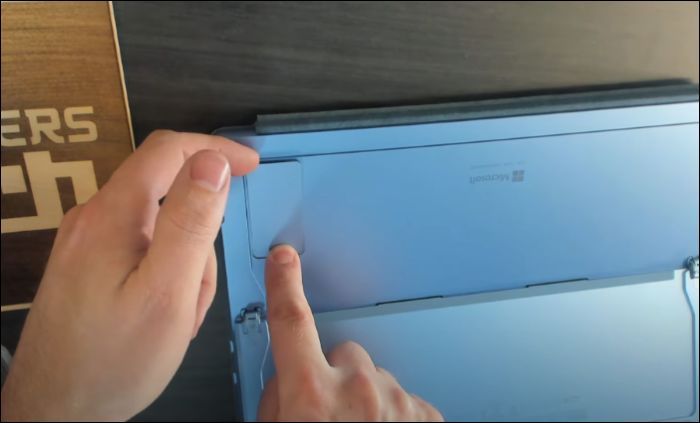
步驟 3.在常規 Surface Pro 9 模式下,用手指按下或抬起卡槽蓋,即可抬起矩形卡槽蓋。對於 5G Surface Pro 9 機型,請使用 SIM 卡彈出工具插入卡槽孔打開卡蓋。插入工具後,卡槽蓋會彈出。
步驟4.使用Torx螺絲起子旋下原廠SSD並將其拉出。
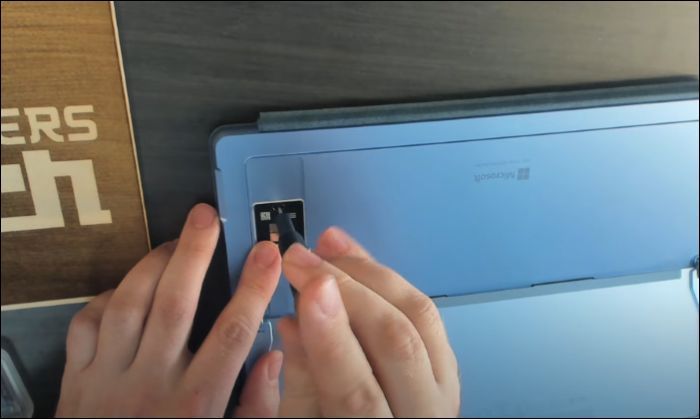
- 提示
- 保留 Surface Pro 9 隨附的原廠固態硬碟 (SSD),以便在保固問題時更換。
階段 4. 安裝新的克隆 SSD
插入新的 SSD 後,安裝新 SSD 至關重要。由於您已使用EaseUS Disk Copy複製了SSD,因此可以輕鬆地從新 SSD 啟動。系統很快就會恢復運作。
步驟 1.移除舊 SSD 時,如果仔細觀察,可以看到一個連接點。現在,將新的 M.2 2230 SSD 以 45 度角滑入插槽,完成連接。在嘗試關閉插槽蓋之前,請先正確連接 SSD。
步驟 2.使用螺絲起子將 Torx 螺絲固定在 SSD。
步驟 3.將門放回原位並用支架蓋住。
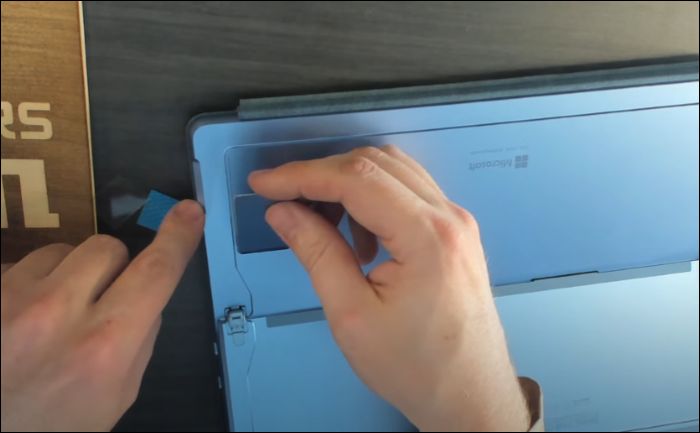
階段 5. 從克隆的 SSD 啟動
更換固態硬碟 (SSD) 後,必須變更啟動順序才能啟動系統。通常,如果用新固態硬碟 (SSD) 取代舊固態硬碟 (SSD) ,系統會嘗試使用啟動檔案來辨識固態硬碟 (SSD)。讓我們看看如何呼叫 BIOS 並從複製的固態硬碟 (SSD) 啟動。
步驟 1.重新啟動電腦時,按下 Surface Pro 9 上的音量調高按鈕,然後按下並放開電源按鈕以開啟 BIOS。
步驟 2.使用箭頭鍵開啟 Boot 部分並選擇新的 M.2 SSD 作為top啟動優先權。
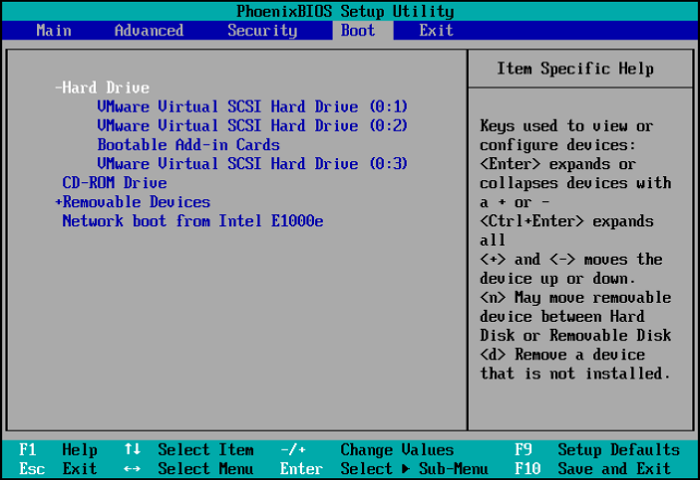
步驟3.按F10鍵儲存執行變更並exit。完成 BIOS 設定後,Surface Pro 9 將從新的 SSD 重新啟動。
總結
升級 Surface Pro 9 SSD 將提升筆記型電腦的效能和儲存空間。幸運的是,Surface筆記型電腦SSD 易於更換和升級。本文詳細介紹了Surface Pro 9 SSD 的升級。將 SSD 升級到新 SSD 的簡單方法是複製舊磁碟器,而不是使用復原磁碟機方法。複製有助於直接使用 Windows 啟動電腦,而無需重新安裝。 EaseUS Disk Copy可以安全地將舊 SSD 的內容複製到新 SSD,以便直接啟動 Surface Pro 9。
Microsoft Surface Pro 9 SSD 更換常見問題解答
以下是有關 Surface Pro 9 SSD 升級的一些最常見問題。
1.Surface Pro 9 SSD 可以升級嗎?
是的,Surace Pro 9 SSD 可升級。系統內建的 SSD 晶片有四種版本。要升級 SSD,請找到相容的 M.2 NVMe SSD 並將其更換到 Surface Pro 上。
2.Surface Pro 9 使用哪一款 SSD?
M.2 規格的 SSD 與 Surface Pro 相容。 M.2 2230 是 Surface Pro 9 的預設 SSD,配備 M.2 規格和 PCle 3.0x4 和 PCle 4.0x4 通道。 M.2 SSD 提供 SATA 和 NVMe 介面。小巧的尺寸和卓越的性能使其成為 Surface Pro 9 的理想選擇。
3.為什麼我的 Surface Pro 9 SSD 以 PCIe 3 速度運轉?
Surface Pro 9 使用的 M.2 2230 SSD 支援 PCCe 3.0 和 PCle 4.0 通道。然而,許多用戶反映 M.2 SSD 的運行速度僅達到 PCle 3.0。您應該聯絡微軟客服解決問題,或升級驅動器以提高效能。
4.升級 SSD 是否會使我的 Surface Pro 9 保固失效?
不可以。如果您妥善保管原廠固態硬碟(Surface Pro 9 隨附的固態硬碟),Surface Pro 9 的保固仍然有效。升級時,拆卸固態硬碟時請務必小心。
這篇文章對你有幫助嗎?
相關文章
-
![author icon]() Agnes/2025-03-24
Agnes/2025-03-24 -
(2025) 使用 Dell Migrate 或替代方案轉移 Dell 作業系統
![author icon]() Agnes/2025-01-09
Agnes/2025-01-09 -
![author icon]() Agnes/2025-01-09
Agnes/2025-01-09 -
![author icon]() Jack/2025-06-19
Jack/2025-06-19
教學影片

Windows 11/10/8/7對拷HDD和SSD




